发布时间:2016-02-03 19: 21: 08
Clip笔刷并不像真正的笔刷那样,它是用来在模型上打洞和修形的。本文将用笔刷做实例演示一下。
打开LightBox为PolySphere项目,其实就是个球,按F键放大视图。
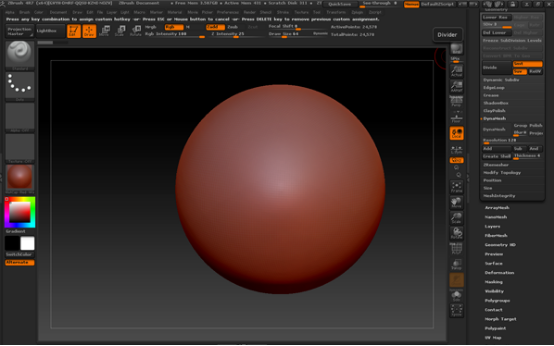
Clip[修剪笔刷]:按住Ctrl+Shift键激活,与“Mask”操作相同,只是是对模型进行裁剪操作,分别为ClipCircle、ClipCurve、ClipRect等。
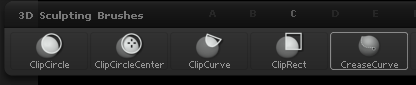
不管你的界面是什么笔刷,按住Ctrl+shift 键以后,就可以进入Clip模式了。
选择ClipRect笔刷,拖出一方框圈中球体的一部分,然后松开鼠标,球体被Clip Rectangle切掉了一块,形成清晰锋利的边缘,如图所示。这里需要清楚的一点是几何体并没有被切除,它选中所有矩形选区外面的多边形,迫使它们挤向内里。
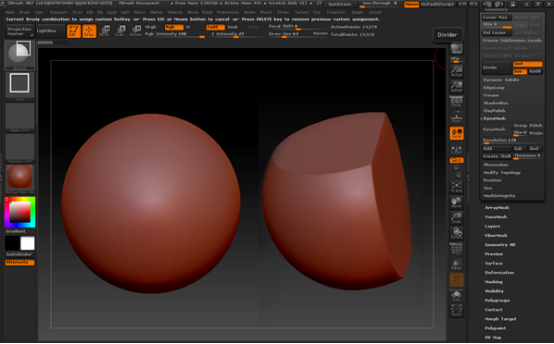
还有其他类型的Clip笔刷,比如ClipCircle,也是类似的作用,只是切的是圆,我们来试一下,同样需要按住Ctrl+Shift才能使用,按住Ctrl+shift在模型上画一个圆,(这里有的软件会存在一个漏洞,当你第一次使用不同类型的Clip笔刷比如ClipCircle,它会显示为一个矩形效果。这是一个漏洞,第一次使用才会这样,第二次就可以得到我们想要的效果了),可以看到模型上被切出了一段弧形的边。
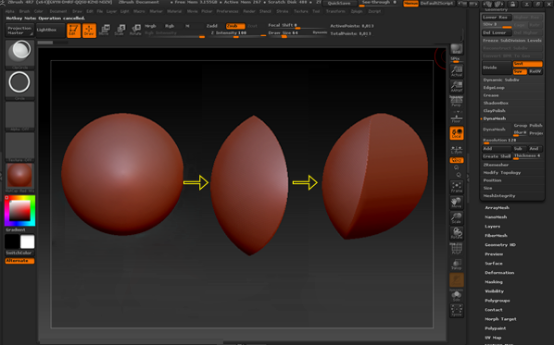
另外,还有一种Clip笔刷叫做ClipCurve,它的操作方式不太一样。方法跟其他一样,需要按住Ctrl+Shift才能使用,点击并拖动会出现一条简单的直线,要想使它变弯曲必须按住Alt,在按住Alt的地方就会创建出一个弯曲点,创建好以后,松开鼠标它会根据刚刚绘制的曲线进行裁切。如图所示。
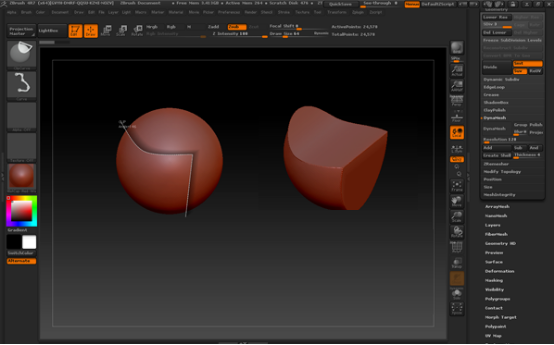
想要得到满意的效果需要多多练习,可以看到产生一些奇怪的东西,这是它迫使多边形顶住你绘制的曲线,而不是真的把它切除,使用Clip画笔可以迅速在模型上减去一块区域,不过使用一定要注意,它可能会产生一些意想不到的结果,不是每次都能形成你想要的效果。
想要了解更多关于ZBrush®3D图形绘制软件的详细信息,可点击ZBrush教程中心查找你想要的内容。
展开阅读全文
︾